Näytä Pelioptimointi-valikko
Kun avaat Pelioptimointi-valikon pelaamisen aikana, voit tarkistaa laitteen olosuhteet, säätää kirkkaustasoa vetämällä liukusäädintä ja muuttaa asetuksia.
- Kun pelaat peliä, napauta
 (Irrallinen kuvake).
(Irrallinen kuvake).
- Napauta ja määritä haluamasi asetukset esiin tulevassa valikossa.
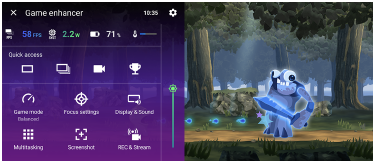
Pelioptimointi-asetukset
-
 (Pelioptimointi-asetukset-kuvake)
(Pelioptimointi-asetukset-kuvake)
Voit vaihtaa Pelioptimointi-valikon tyypin ja määrittää pelissä käytettävän Pelioptimointi-toimenpiteen suljinpainikkeeseen.
-
[Pelitila]
Voit valita tilan pyyhkäisemällä vasemmalle tai oikealle [Pelitila]-näytön yläreunassa.
[Suorituskyky etusijalla]-, [Tasapainoinen]- ja [Akun kesto etusijalla] -tilassa harmaina näkyvät asetukset ovat automaattisesti käytettäviä säädettyjä arvoja. Voit luoda omat ihanteelliset pelaamisolosuhteet hienosäätämällä kaikkia asetuksia, kun valitset [Omat].
Asetukset [H.S.-virranhallinta], [Vapauta RAM-muistia] ja [Optimoi kosketusalue] ovat yhteisiä näille tiloille. Voit muuttaa asetuksia jokaista peliä varten.
-
[Suorituskykyasetukset]
Keskity peliin estämällä ilmoitukset ja saapuvat puhelut ja poistamalla käytöstä suljinpainike, sivutunnistus ja muut asetukset, jotka voivat häiritä pelaamista.
-
[Näyttö ja ääni]
Voit esiasettaa enintään 4 asetusta sekä kuvanlaatu- että ääniasetuksille. Voit käyttää asianmukaisia asetuksia valitsemalla esivalinnan pelitilanteen mukaan.
Valitse esivalinta, jonka haluat asettaa, napauttamalla näytön yläosassa
 (Paluukuvake) tai
(Paluukuvake) tai  (Eteenpäin-kuvake).
(Eteenpäin-kuvake). -
[Monisuorittaminen]
Voit hakea pelin tietoja avaamalla tuomalla esiin [WEB]- tai [YouTube]-välilehden.
Voit avata sovelluksen myös ponnahdusikkunassa valitsemalla sovelluksen [APPS]-välilehdestä. Näytä toimintakuvakkeet napauttamalla ponnahdusikkunaa.
-
[Kuvakaappaukset]
Voit ottaa näyttökuvan esillä olevasta näytöstä ja mukauttaa näyttökuvan sarja-asetuksia. Voit ottaa näyttökuvan suljinpainiketta käyttämällä myös napauttamalla
 (Pelioptimointi-asetukset-kuvake).
(Pelioptimointi-asetukset-kuvake). -
[REC ja syöte]
-
 (Tallenna): Tallenna video, jossa näkyvät pelinäyttö sekä pelin äänet, puheäänet ja näytössä näkyvien pelaajien kasvot.
(Tallenna): Tallenna video, jossa näkyvät pelinäyttö sekä pelin äänet, puheäänet ja näytössä näkyvien pelaajien kasvot. -
 (Live-suoratoisto): Voit live-suoratoistaa peliäsi. Voit myös muuttaa live-suoratoistoasetuksia.
(Live-suoratoisto): Voit live-suoratoistaa peliäsi. Voit myös muuttaa live-suoratoistoasetuksia. -
 (Kuvankaappauskortti): Voit valita video- ja ääniasetukset, kun haluat lähettää ulkoiseen laitteeseen, joka on yhdistetty laitteeseen USB-kaapelilla.
(Kuvankaappauskortti): Voit valita video- ja ääniasetukset, kun haluat lähettää ulkoiseen laitteeseen, joka on yhdistetty laitteeseen USB-kaapelilla.
-
Huomautus
- Videosignaaleja ei välttämättä lähetetä laitteen kohdan
 (Kuvankaappauskortti) asetuksen mukaisesti näytettävän sovelluksen tai yhdistetyn ulkoisen laitteen teknisten tietojen mukaan.
(Kuvankaappauskortti) asetuksen mukaisesti näytettävän sovelluksen tai yhdistetyn ulkoisen laitteen teknisten tietojen mukaan.
Vihje
- Jos Pelioptimointi-näytön oikeassa yläkulmassa on
 (Näytä tiedot -painike), näytä asetusten kuvaukset napauttamalla
(Näytä tiedot -painike), näytä asetusten kuvaukset napauttamalla  (Näytä tiedot -painike).
(Näytä tiedot -painike). - Voit siirtää peliä pelattaessa näytettävän kohteen
 (Irrallinen kuvake) tai
(Irrallinen kuvake) tai  (Alas vedettävä palkki) haluamaasi paikkaan vetämällä.
(Alas vedettävä palkki) haluamaasi paikkaan vetämällä. - STAMINA-tila poistetaan käytöstä, kun käytetään Pelioptimointi-sovellusta. Jos haluat asettaa akun keston etusijalle, napauta
 (Irrallinen kuvake) pelin pelaamisen aikana ja napauta sitten [Pelitila] > [Akun kesto etusijalla].
(Irrallinen kuvake) pelin pelaamisen aikana ja napauta sitten [Pelitila] > [Akun kesto etusijalla]. - Asetukset-valikossa voit säätää video- ja ääniasetusten lähtöä ulkoiseen laitteeseen, joka on yhdistetty laitteeseesi USB-kaapelilla. Etsi ja napauta [Asetukset] > [Laiteyhteys] > [Yhteysasetukset] > [Video] tai [Ääni] luokassa [Ulkoinen USB-lähtö].
-
Jos haluat muuttaa kaikkien aiemmin lisättyjen pelien [Valikkotyyppi]- ja [HWB-pikakomento]-asetuksia, napauta Pelioptimointi-sovelluksen käynnistämisen jälkeen päänäytössä
 (Pelioptimointi-asetukset-kuvake) > [Oletusvalikkotyyppi] tai [Oletusarvoinen HWB-pikakomento] > [Suljinpainikkeen painallus], valitse vaihtoehto ja napauta [KÄYTÄ].
(Pelioptimointi-asetukset-kuvake) > [Oletusvalikkotyyppi] tai [Oletusarvoinen HWB-pikakomento] > [Suljinpainikkeen painallus], valitse vaihtoehto ja napauta [KÄYTÄ].
